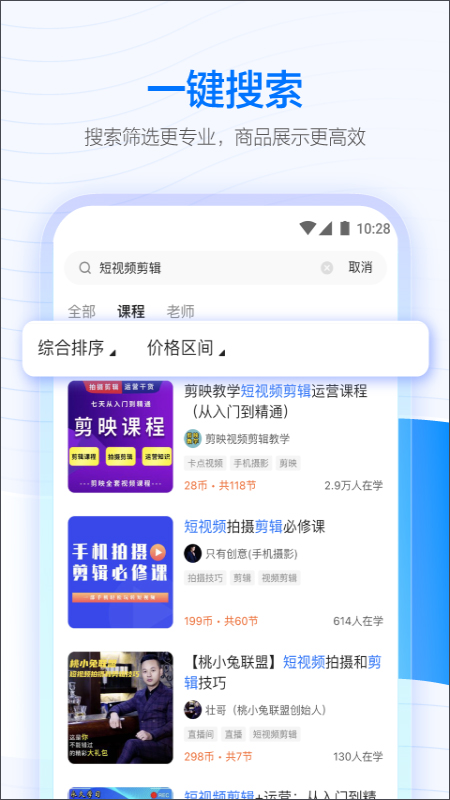
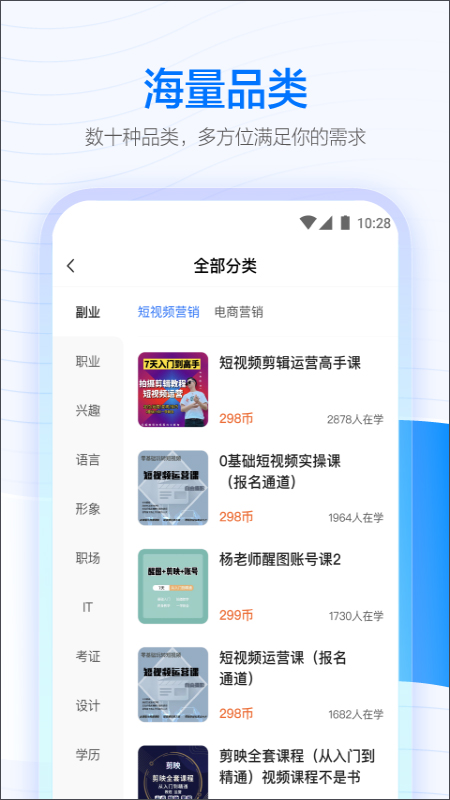
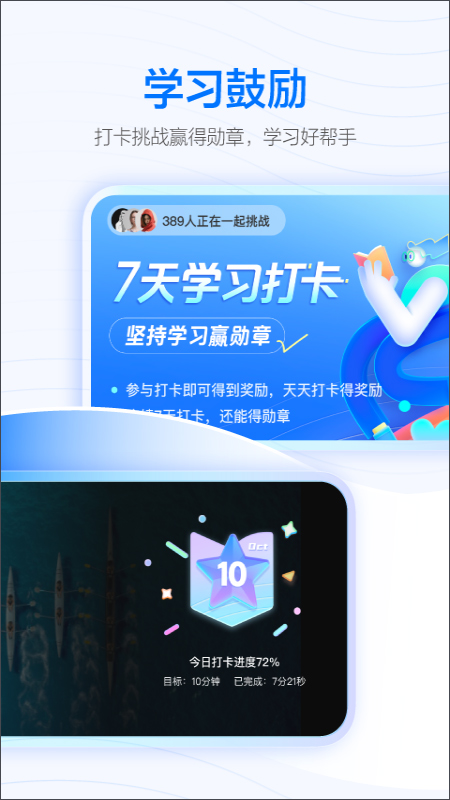
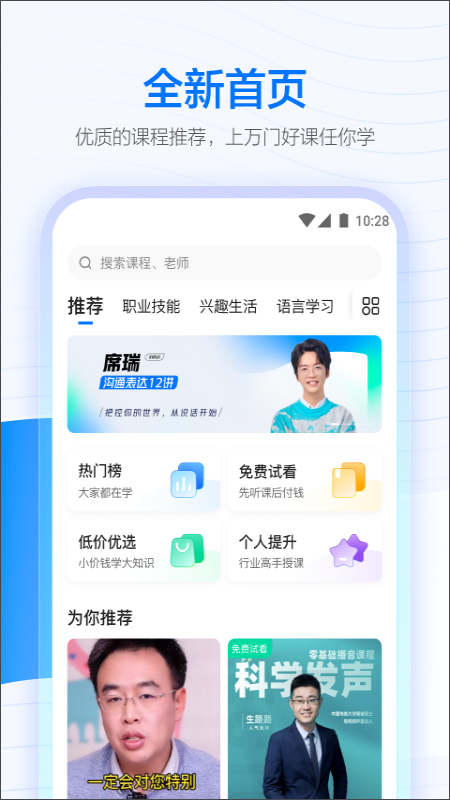
学浪学生版app下载免费安装最新版是一款由北京因材施教科技有限公司专门针对想要提升自己的用户打造而成的手机教育学习软件,这款软件采用了非常简洁清爽的操作界面并且还将一系列功能、课程内容进行直接添加到软件主界面上了,相关用户在这里只需点击相应的功能按钮便可以进行课程的学习并且所有直播视频都可以下载到本地,以便于用户随时复习。
学浪学生版app下载免费安装最新版内置了非常丰富的课程包括了:职业提升、兴趣爱好、外语学习、IT编程、学历提升等等,相关用户在这里可以选择自己喜欢的课程进行学习。除此之外,该软件上的所有直播视频都是非常高清的,用户在这里可以随意播放,可以直接在课程上发言,与老师进行远程互动,这样就能够很好的查漏补缺,提升学习能力与成绩。
1、直播互动课堂,实时举手上台,真实还原线下教学,让你的学习更有效率。
2、精品录播课程,海量干货知识,等你来发现。
3、口碑名师打造优质课程,助你扫平知识盲区。
4、课前提醒,课后回放,社群互动,为你提供全面课程体验。
1、下载打开学浪app,点击下方【我的】,进入登录页面。
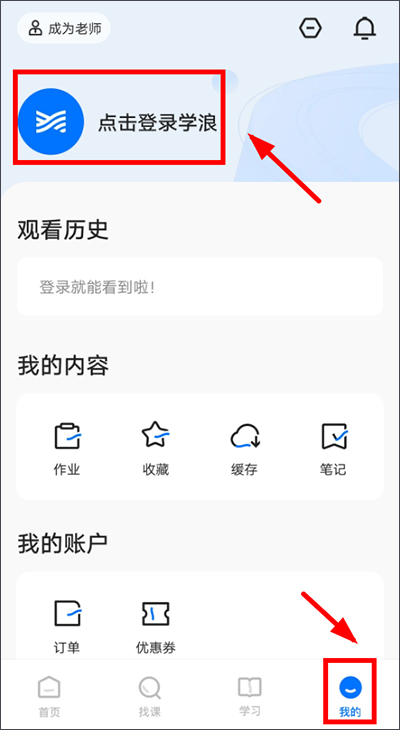
2、用户可使用抖音账号一键登录,或是使用其他方式进行登录。
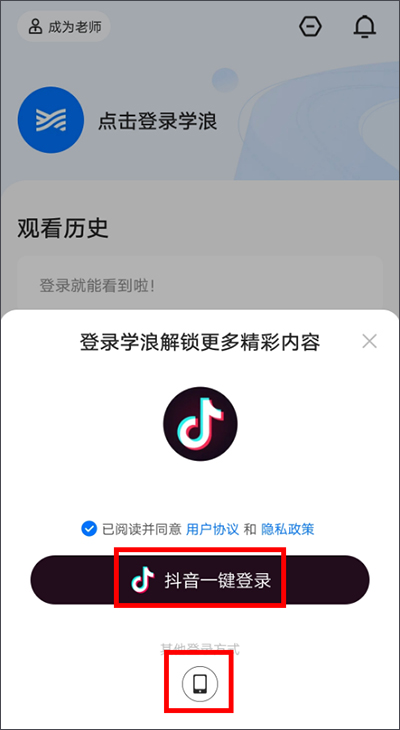
3、登录进入学浪app,点击下方的【学习】,在这里点击已购买的课程进行观看学习即可。
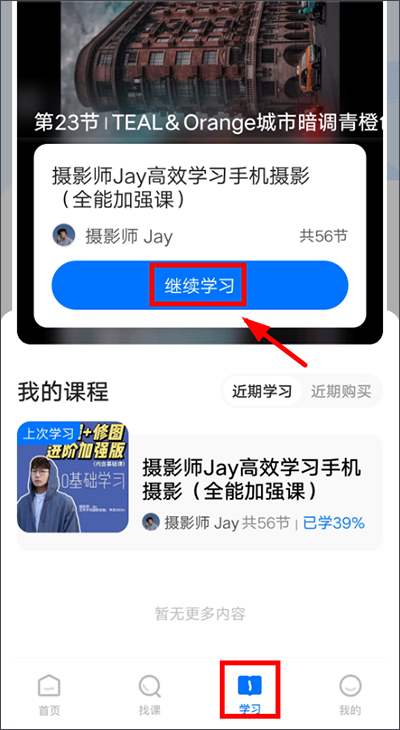
1、登录进入学浪app,点击下方【学习】。
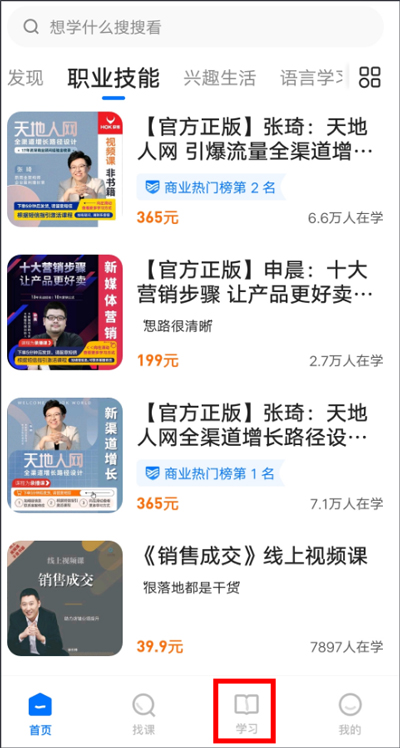
2、在【学习】页面,选择用户已购买的课程。
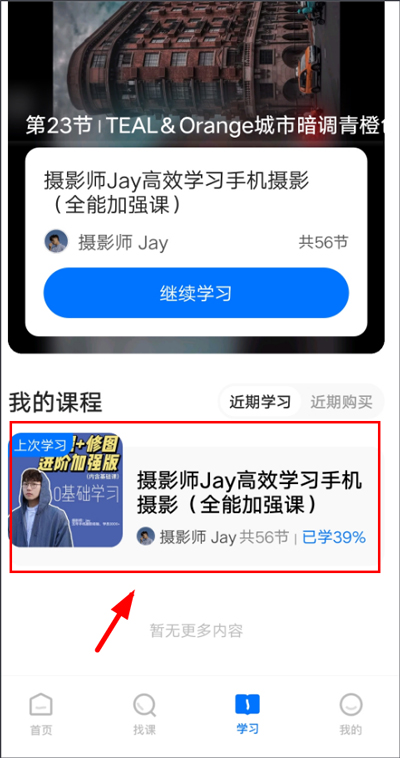
3、在【课程】页面,点击【缓存】。
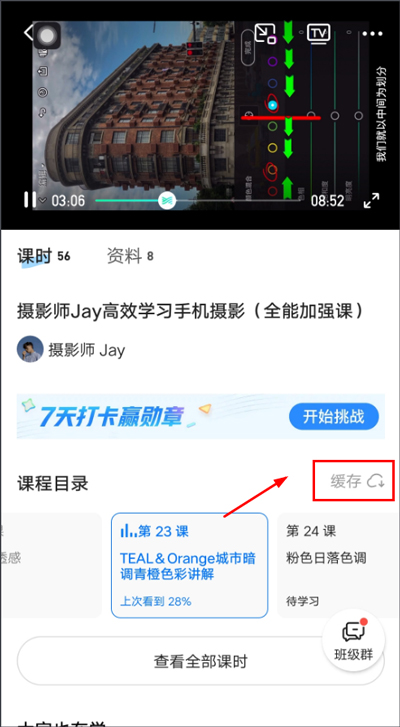
4、弹出【缓存】菜单,用户可以在这选择需要缓存的课程及清晰度,选择好后点击课程旁边:↓ 即可将课程下载至手机内。
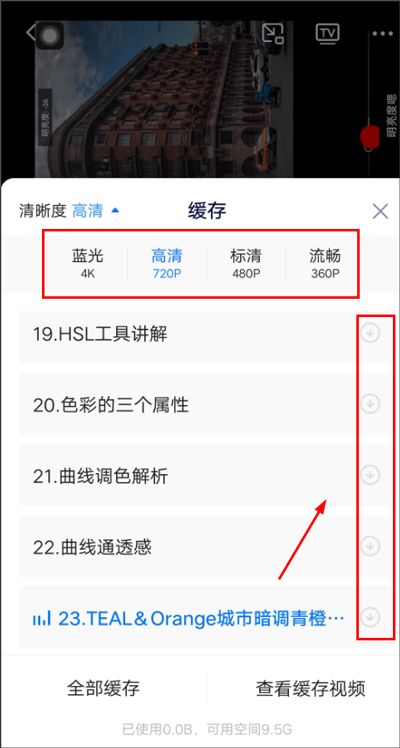
1、在线直播
高稳定、高画质、低延时,打造优质上课体验。
2、大班课
万人在线不卡顿,出镜连麦等多种互动方式,让大班课更便捷有趣。
3、小班课
上台轮播、举手、出镜、连麦,学生课上更受关注,学习效果更明显。
4、数据沉淀
学习数据,收益数据沉淀,帮助老师优化教学方式,感受教学价值。
1、海量教学录像,帮你把握知识点难点。
2、网上考试系统,学后自我检测,查缺补漏,牢固把握知识要点。
3、个人学习中心的功能,帮助您轻松学习。
4、名师辅导,轻松上网,帮你轻松在线,想学就学。
1、学生购买后可以在哪些渠道观看课程?
支持在抖音、学浪APP、学浪电脑版内观看。
2、目前直播课件只能支持PDF格式吗?
是的。但老师可通过使用“屏幕分享“功能,分享其它的内容哦。
3、目前直播课支持回放多久?
回放生成后可永久观看
4、学员购买不支持退款的课程后,如何发起退款流程?
学员可在抖音订单详情页点击【联系商家】按钮,联系老师,进行协商。
若老师和学员协商一致,老师可主动为学员打开售后入口,老师侧操作请参考 规则外退款指引若老师和学员协商不一致,则可在学浪APP下方“我的”页面,点击【联系客服】,进行处理。
5、选择了不支持退款,为什么仍然“退款成功”?
平台会根据学员的退款理由及相关凭证,判断老师是否违反学浪平台规则。若老师违反平台规则,学浪会给老师发送学浪站内信通知,并向学员退款。
6、通过打开售后入口功能进行退款,退款成功后学员还能看课吗?
退款成功后,学生将不能继续看课即看课权限关闭。
7、通过打开售后入口功能进行退款,退款成功后学员还能评价吗?
退款成功后,学生不能对该订单进行评价。
第一步:登录入驻页面
使用“谷歌浏览器”打开入驻网页。
输入手机号进行登录(建议和抖音绑定的手机号一致)
第二步:选择入驻类型
分为 个人入驻 与 机构入驻。
注意:
个人入驻时
教授K12(中小学学科类)课程:需授课老师持有教师资格证。教师资格证的【资格种类】需等于或高于所选教学领域的二级类目年级,【任教学科】需与所选教学领域的三级类目学科一致(举例:如选择教学领域为:中小学学科类课程/初中/数学,则上传的教师资格证的资格种类必须是初中或高中,任教学科必须是数学)
教授非K12课程:建议优先上传老师本人最高学历证书,或其他可以证明您教学能力的资质,具体要求请以入驻页面实际显示为准。
机构入驻时
线上K12机构需要提供在教育行政部门备案的机构名称。
线下K12机构需要提供民办学校办学许可证、在教育行政部门备案的机构名称、备案地区。
目前暂不开放财经、基金、保险、股票、贷款、投资理财、证券、法律咨询、心理咨询、金融咨询、医疗、健康类目相关课程商品的入驻申请。
第三步:填写入驻资料 (个人入驻为案例)
a.填写教师资质
1.实名认证
使用最新版抖音APP扫描二维码(打开抖音—右上角??—左上角“扫一扫”),扫码之后,在抖音APP内按提示完成入驻老师本人的活体实名认证。(??注意:进行活体实名认证的身份证信息需为入驻老师本人信息)
抖音内活体认证操作流程:输入本人真实姓名及身份证号。
请在光线较好的地方,按照提示,完成活体认证。
人脸检测通过,认证成功,点击确定。
2.绑定抖音(选填)
抖音内完成活体实名认证之后,回到入驻页面,您可以再次用抖音扫描第二个二维码。扫码成功后,您的学浪账户与抖音号完成绑定,后续可以自主操作解绑或者换绑抖音号。
3.昵称
建议和抖音昵称保持一致。
4.邮箱
请填写老师常用的邮箱,平台会通过邮箱给老师发重要消息通知。
5.职业
根据老师实际情况填写,若选择“在职中小学老师”,则选择教学领域时,不能选择“中小学学科类课程”(K12课程,小学、中学、高中的语文、数学、英语、物理、化学、生物、历史、地理、政治这些考试科目)
6.教学领域
根据老师实际课程内容,选择对应的教学领域(共分为“中小学学科类课程”、“亲子早教”、“学历/职业资格考试”、“技能培训”、“留学/游学”、“生活兴趣培训”、“语言培训”、“智能教育”8大类领域)
如果老师需要在学浪上传多个教学领域的课程,请点击“添加更多教学领域”,并上传对应资质即可。
7.本人真实照片
请上传入驻老师本人的真实照片。
b.签订入驻协议
使用 抖音 扫描二维码,完成“签署”流程。
阅读完成 整个协议 并同意协议内容,点击“下一步”,进入入驻审核页面。
c.入驻审核
提交完资料后,预计30分钟内会通过“短信”的形式告知审核结果。
第四步:入驻审核
提交完资料后,预计1个工作日内会通过“短信”的形式告知审核结果。
第五步:审核结果
官方会通知告知审核结果!审核通过后,那就可以进行直播分享知识。
优化了一些用户体验。
应用信息
相同厂商 北京因材施教科技有限公司
热门推荐
相关应用
实时热词
评分及评论
点击星星用来评分